Веб-браузер, как по мне, — это основа всего, что я делаю на Mac. Мы ведь все используем его по сути каждую минуту: от общения и поиска информации до потокового видео и покупок. Поэтому выбор браузера имеет значение. Согласитесь, многие из нас просто оставляют Safari, потому что он уже есть на Mac и отлично синхронизируется с другими устройствами Apple. Но если вы хотите попробовать что-то новое и интересное, есть масса альтернатив. Я решил рассмотреть самые заметные из них и посмотреть, что они могут предложить.
Лучшие браузеры для Mac:
Safari
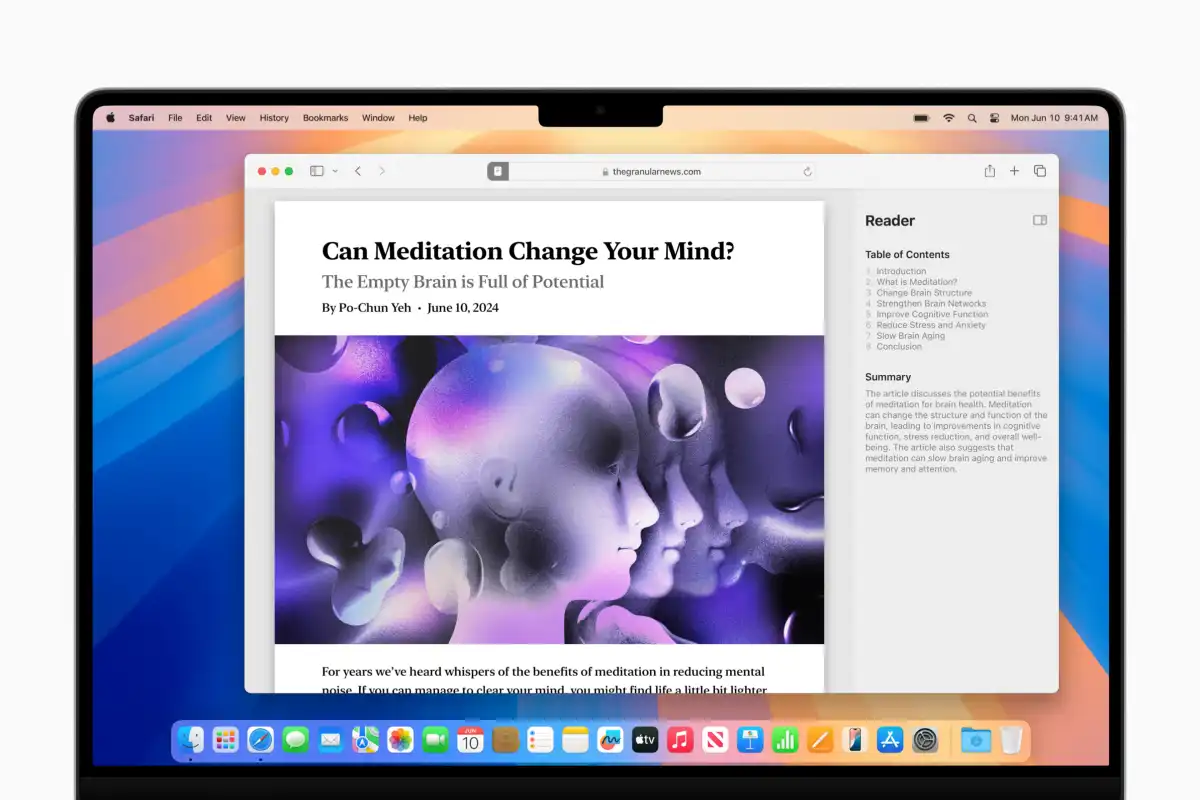
Что нравится
- Уже предустановлен на каждом Mac
- Отличная синхронизация с другими устройствами Apple
- Хорошая производительность и стабильность
Что не нравится
- Меньше расширений по сравнению с браузерами на базе Chrome
- Не совместим с устройствами других производителей
Браузер Safari от Apple существует уже долго, и за это время он стал очень надежным выбором для большинства пользователей. Он предлагает все стандартные функции современных браузеров: закладки, вкладки, менеджер паролей, приватный режим, темный режим, список для чтения, к которому можно вернуться позже и читать офлайн. Также есть раздел «Поделились с вами» на домашней странице, где отображаются ссылки, отправленные вам в сообщениях.
Reader View — одна из скрытых жемчужин Safari. Она преобразует любую веб-страницу в чистую, удобную статью без рекламы и прочих отвлекающих элементов. В 2024 году появится обновлённый режим Reader, который предложит сводку на основе искусственного интеллекта и оглавление для быстрого доступа к необходимой информации. Новая функция Highlights будет выделять самую важную информацию на странице, а Viewer позволит управлять видео в отдельном окне.
Если планируете использовать Safari как для работы, так и для личных нужд, можете создать отдельные профили для каждого из этих случаев. Каждый профиль будет иметь свои закладки, расширения и файлы cookie.
Функция «Быстрые заметки» позволяет моментально сохранять текст или изображения с веб-страниц и отображать их (вместе со ссылками) в приложении «Заметки».
Группы вкладок — это удобная функция, которая позволяет объединять вкладки по категориям, чтобы не искать их среди других открытых страниц. Это особенно полезно при планировании отпуска, организации мероприятий или исследовании новых тем. Группы вкладок синхронизируются с Safari на вашем iPhone, iPad или других Mac, что удобно для доступа с разных устройств. Вы также можете делиться этими группами с друзьями, коллегами или семьей, что идеально, если вы работаете над совместным проектом. Кроме того, можно закреплять вкладки в группах и устанавливать для них настраиваемые стартовые страницы.
Конфиденциальность — ключевая составляющая предложения Apple. Intelligent Tracking Protection предотвращает отслеживание вашего поведения рекламодателями. Также доступны настройки защиты от отпечатков пальцев, которые мешают сайтам анализировать конфигурацию вашего устройства и программного обеспечения для определения вашей личности в сети. Дополнительно, функции безопасности блокируют сайты, которые могут содержать вредоносное ПО.
Позже в 2024 году Apple представит новый менеджер паролей в macOS Sequoia, но Safari уже поддерживает PassKeys — зашифрованные логины, которые в будущем могут полностью заменить пароли. Дополнительную информацию можно найти в нашем руководстве по PassKeys.
Кроме того, Safari полностью интегрирован с Apple Pay, что упрощает покупки в Интернете. Вы можете использовать Touch ID на совместимых Mac или клавиатурах с Touch ID, а также Face ID на вашем iPhone. Подробности представлены в статье «Как использовать Apple Pay на Mac».
В своей текущей версии Safari стал лучше, чем когда-либо, особенно если вы начнете использовать доступные расширения, которые могут расширить его функциональность. На самом деле, вероятно, лучший браузер для вашего Mac уже установлен.
Chrome
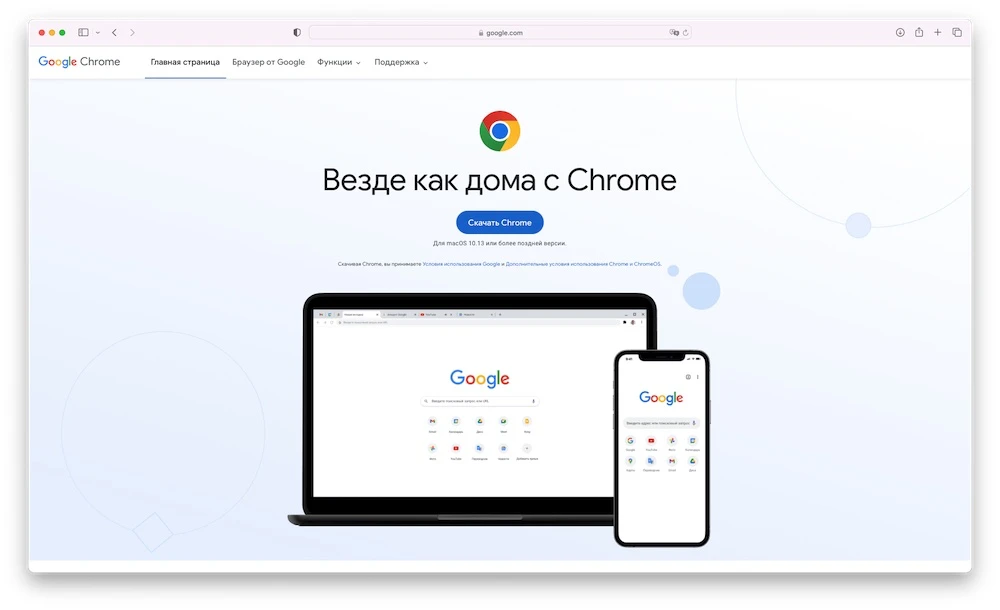
Что нравится
- Широкий выбор расширений
- Быстрая работа
- Поддержка нескольких платформ
- Множество функций
Что не нравится
- Часто потребляет много памяти
- Требуется учетная запись Google
- Может снижать время работы батареи
Читайте также: Как установить Google Chrome на Mac
Chrome от Google продолжает быть самым популярным браузером для настольных компьютеров по всему миру, особенно среди пользователей Windows. Это неудивительно, так как Chrome предлагает отличные возможности и обширную экосистему плагинов и расширений — от инструментов для защиты конфиденциальности до тех, что помогают исправлять грамматические ошибки.
Chrome отлично справляется с несколькими открытыми вкладками, но если у вас их много одновременно, это может привести к значительному потреблению оперативной памяти, что характерно для большинства браузеров. При этом Chrome может оказаться довольно ресурсоемким, что может сократить время работы батареи на Mac. Однако Google предусмотрела это, введя возможность установки фильтров для управления потреблением памяти и энергии, что должно улучшить производительность. Браузер также регулярно обновляется, чтобы работать как можно лучше на macOS.
В использовании Chrome быстрый и отзывчивый. Страницы загружаются быстро, а глобальная настройка масштабирования полезна, если текст на современных сайтах кажется мелким. Кроме того, благодаря его популярности, разработчики чаще всего тестируют свои сайты именно на этом браузере, так что вы можете быть уверены, что большинство страниц будут корректно отображаться в Chrome.
Как и следовало ожидать, Chrome легко интегрируется с онлайн-приложениями Google — Drive, Docs, Calendar, Photos, Translate и другими, позволяя запускать их прямо из панели приложений в строке меню. В браузере доступен широкий выбор расширений в Chrome Web Store, которые добавляют множество функций. Это одно из главных преимуществ Chrome, с более чем 150 000 расширений на выбор. Вы можете использовать менеджеры паролей, такие как Dashlane, проверку купонов Honey, Grammarly для улучшения текста и многое другое. Наши коллеги из Tech Advisor составили список лучших расширений Chrome, который стоит посмотреть. Как и в Safari, в Chrome есть функция групповых вкладок, которая помогает поддерживать порядок и быстро находить связанные веб-страницы среди открытых вкладок. Группы вкладок можно сохранить для последующего доступа или использования на других устройствах. Кроме того, Chrome кроссплатформенный, что позволяет использовать его на устройствах Apple, Android и Windows.
Хранилище паролей в Chrome безопасно, и вы можете сохранять платежные данные для удобства онлайн-платежей, хотя интеграции с Apple Pay нет. Также доступна новая функция Family Link, позволяющая устанавливать ограничения на веб-сайты для детей, когда они используют браузер.
Google обеспечивает высокий уровень безопасности, чтобы предотвратить доступ к вредоносным сайтам и изолирует каждую вкладку, чтобы избежать перекрестного заражения, если вы наткнетесь на что-то опасное.
Конечно, так как Chrome разработан Google, при его использовании вы будете передавать данные компании, включая информацию о своих онлайн-привычках. Поэтому прежде чем начать, убедитесь, что вас это устраивает.
Edge
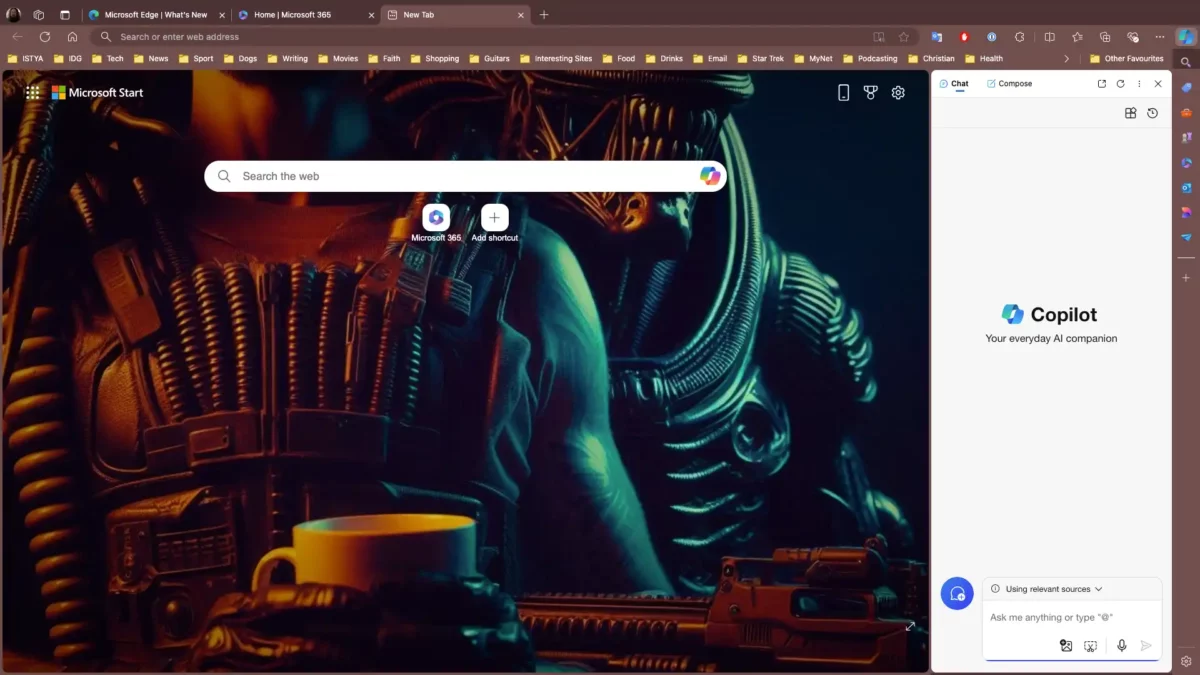
Что нравится
- Поддержка расширений Chrome
- Встроенный PDF-редактор
- Интеграция функций ИИ
Что не нравится
- Дизайн может показаться загроможденным
- Оптимально работает с учетной записью Microsoft
Microsoft изначально запускал Edge на собственном движке, но позже переключился на движок Chromium, который используется в браузере Chrome от Google. С тех пор Edge стал отличным выбором для тех, кто ищет опыт работы с Chrome, но с уникальными особенностями от Microsoft.
Дизайн Edge современный и аккуратный, хотя иногда может показаться немного перегруженным, с множеством мощных функций в главном меню. Коллекции открывают боковую панель, куда можно перетаскивать веб-страницы или добавлять заметки. Это отличный способ использовать Edge для планирования поездок или поиска крупных покупок. Также доступны группы вкладок, которые аналогичны тем, что есть в Safari и Chrome. Они отображаются на панели вкладок вверху и имеют цветовую кодировку, что упрощает их распознавание. Если нужно сосредоточиться на чем-то другом, можно свернуть все вкладки группы, чтобы они не мешали, и открыть их снова, когда потребуется. Вертикальные вкладки позволяют переключаться между открытыми вкладками, отображая их в виде списка слева, что упрощает поиск нужной страницы.
В Edge также доступен режим чтения, который упрощает страницу, оставляя только текст. Кроме того, браузер может читать вслух содержимое, если вам удобнее воспринимать информацию таким способом. Встроенный редактор PDF значительно упрощает заполнение онлайн-форм, а функция Web Select позволяет копировать и вставлять содержимое со страницы, сохраняя все форматирование.
AI встроен прямо в Edge, а функция Copilot доступна одним щелчком мыши. Она открывает диалоговое окно, где вы можете задавать вопросы, а Copilot генерирует ответы с помощью AI. Эта функция может обобщать содержимое страницы, на которой вы находитесь, отвечать на вопросы о данных на экране и даже сравнивать просматриваемые продукты (особенно удобно в режиме разделенного экрана). Copilot также умеет создавать таблицы для визуализации различий. Кроме того, Designer позволяет создавать изображения, сгенерированные AI, прямо в браузере, и вы можете использовать AI для создания индивидуальных тем для Edge.
Домашняя страница в Edge может показаться перегруженной, но есть настройки, которые позволяют изменить целевую страницу или уменьшить количество новостей и информации, которые вы видите при открытии новой вкладки.
Как и большинство основных браузеров, Edge включает менеджер паролей, который хранит данные для веб-сайтов и онлайн-аккаунтов. Он также предлагает функции проверки надежности пароля и мониторинга безопасности, чтобы вы могли отслеживать, если ваши данные оказались под угрозой.
Если вы используете Outlook, быстрый доступ к электронной почте, календарю и задачам будет очень удобен. Пользователи учетной записи Microsoft 365 также могут запускать бесплатные версии приложений MS Office прямо из браузера, подобно тому, как приложения Google работают в Chrome. В Edge также доступна проверка грамматики и орфографии, заимствованная из Microsoft 365, которая помогает улучшить текст на различных сайтах, включая социальные сети.
Microsoft предлагает различные функции конфиденциальности, которые можно настроить в настройках, и предоставляет доступ к тысячам расширений из Chrome Web Store. Если вы раньше считали Edge просто улучшенной версией Internet Explorer, стоит пересмотреть это мнение.
Arc Browser
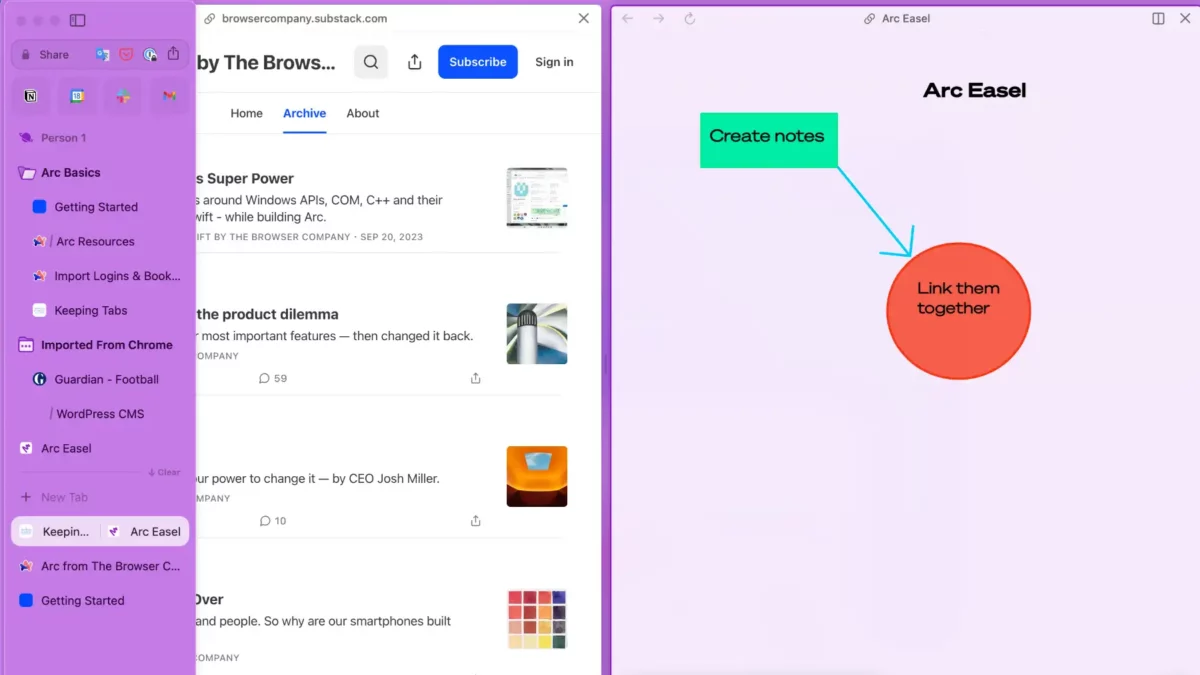
Что нравится
- Ощущается подлинно инновационным
- Функции мольберта и разделенного экрана
- Поддержка всех расширений Chrome
Что не нравится
- Первоначально может вызывать замешательство
- По-прежнему основан на движке Chrome
Arc — один из самых популярных новых браузеров для Mac, который быстро завоевал множество поклонников с момента своего запуска в 2022 году. Хотя он основан на движке Chromium и поддерживает все расширения и плагины Chrome, включая менеджеры паролей и другие полезные инструменты, его интерфейс и функции отличаются от привычных.
Основное отличие Arc — это его очень чистый интерфейс. В верхней части страницы нет строки закладок, а вкладки вообще не отображаются, что может сначала сбить с толку. Вместо этого, как в Safari, имеется левый столбец, который открывается и закрывается и служит местом для всех инструментов, вкладок и других элементов. Расширения, такие как Add to Pocket, расположены в верхней части этого столбца, где также отображается URL текущей страницы. Таким образом, функциональность не теряется, но вначале можно немного запутаться при использовании.
Под пространством URL располагаются четыре основных поля, которые служат быстрыми ссылками на такие приложения, как Notion, Slack, Gmail и Google Calendar, и их можно настроить по своему усмотрению. Все открытые вкладки отображаются в списке в основной части столбца. Вы можете закрепить их, создавая нечто вроде панели закладок, а также легко упорядочивать по папкам. Это может показаться необычным, но к такому способу управления просмотром привыкаешь довольно быстро, и он оказывается весьма удобным.
Эти возможности значительно расширяются с помощью функции Spaces. Arc позволяет создавать несколько пространств, каждое из которых представляет собой отдельный экземпляр браузера, настроенный под разные задачи. Вы можете создать персональное пространство с определенными учетными записями, закрепленными вкладками и цветовыми схемами, а также иметь отдельное пространство для работы с совершенно другим контентом. Если вы планируете мероприятие или исследуете какой-то вопрос, вы можете создать отдельное пространство для этой задачи, сохранив свою основную область просмотра свободной от множества открытых вкладок. Это решение оказывается крайне удобным и может значительно упростить организацию работы.
Но это ещё не всё — Arc предлагает две дополнительные функции. Первая из них — Split Screen. С её помощью можно просто перетащить вкладку на главную панель, и Arc автоматически создаст два окна рядом. Это идеально подходит для заполнения форм, написания отчетов или просто для одновременного просмотра информации с разных сайтов.
Вторая функция — Easel. Представьте её как цифровую доску для заметок, ментальных карт и других креативных идей прямо в браузере. Вы можете вставлять изображения с вашего Mac, рисовать фигуры и вводить текст. Эта функция особенно полезна в сочетании с Split Screen, позволяя одновременно работать с несколькими источниками информации и записывать свои мысли.
Arc может потребовать немного времени для привыкания, но если он вам понравится (как это случилось со мной), вы можете обнаружить, что он становится вашим новым основным браузером.
Firefox
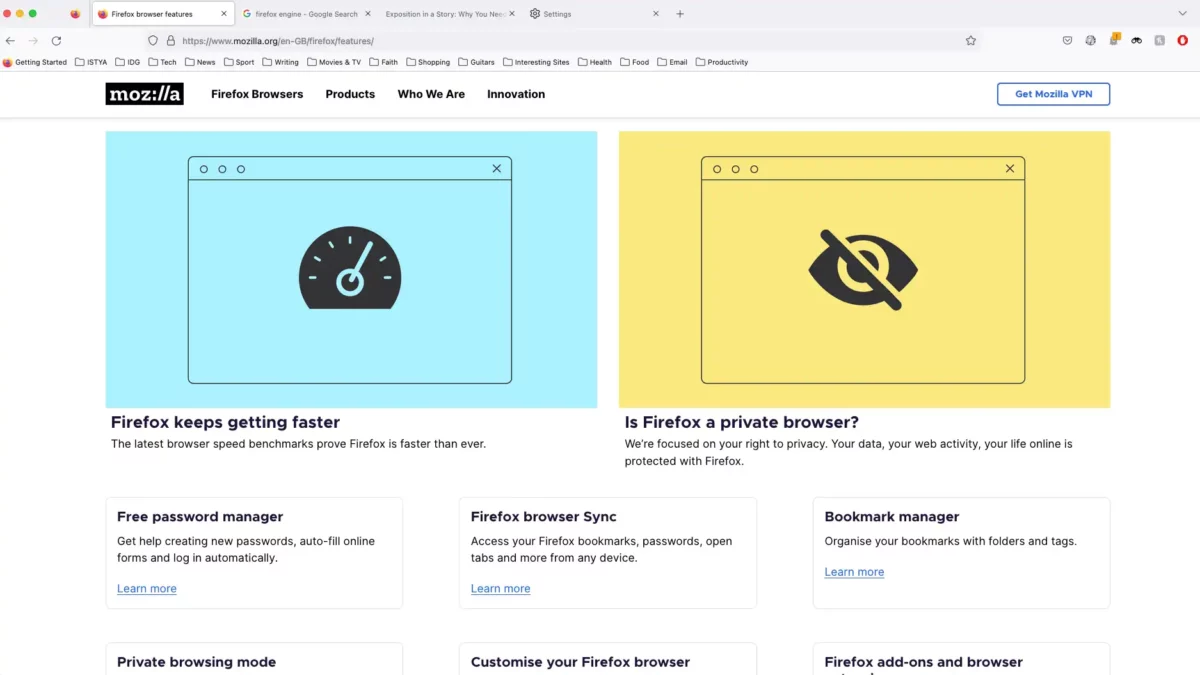
Что нравится
- Ориентирован на конфиденциальность
- Новые функции просмотра в Firefox
- Широкий выбор тем и плагинов
Что не нравится
- Меньше функций по сравнению с Safari или Chrome
Ещё один надёжный браузер, который постоянно эволюционирует, — Firefox. Ранее он был одним из лидеров в этой области, но с течением времени и с приходом Google Chrome потерял часть популярности. Тем не менее, текущая версия Firefox — это стильный и умный браузер, который является достойной альтернативой своим более известным конкурентам.
Mozilla серьёзно относится к конфиденциальности и предлагает ряд функций для обеспечения вашей безопасности в сети. Защита от отслеживания предотвращает сбор данных веб-сайтами, которые могут использоваться для рекламы. Также есть блокировка рекламы и скриптов, что ускоряет загрузку страниц. Кроме того, есть расширение, которое изолирует соцсети, чтобы предотвратить отслеживание ваших онлайн-действий. В целом, несмотря на скрытые настройки, наш опыт показал, что Firefox остаётся быстрым и надёжным браузером.
Firefox всегда предоставлял возможности для персонализации, поэтому стоит рассмотреть различные темы и расширения, которые могут украсить интерфейс браузера или добавить новые функции. Панель меню включает ряд полезных опций, таких как отправка ссылок по электронной почте, сохранение страниц в Firefox Pocket для последующего чтения или отправка страниц прямо на ваш телефон. Кроме того, есть режим чтения, который упрощает отображение содержимого веб-страниц.
Некоторые из примечательных функций включают встроенный редактор PDF и Firefox View, который позволяет продолжать работу на вашем Mac с того места, где вы остановились на другом устройстве, что похоже на Handoff в Safari. Также предоставляется бесплатный менеджер паролей, возможность закреплять вкладки, поддержка всплывающих окон для видео, синхронизация между устройствами и платформами, а также встроенный переводчик языков.
Хотя количество расширений в Firefox меньше, чем в Chrome, доступно много полезных дополнений, которые позволят настроить браузер под ваши нужды. Mozilla также предлагает несколько инструментов, таких как Relay (аналог iCloud Private Relay), который создает псевдонимы электронной почты для регистрации на онлайн-сервисах или для общения с теми, кому вы не хотите раскрывать свой настоящий адрес. Кроме того, доступен VPN для скрытия вашего местоположения и Monitor, который отслеживает утечки паролей, связанных с вашими учетными записями.
Хотя Firefox уже не так доминирует, как раньше, он всё ещё полон жизненных сил.
Opera
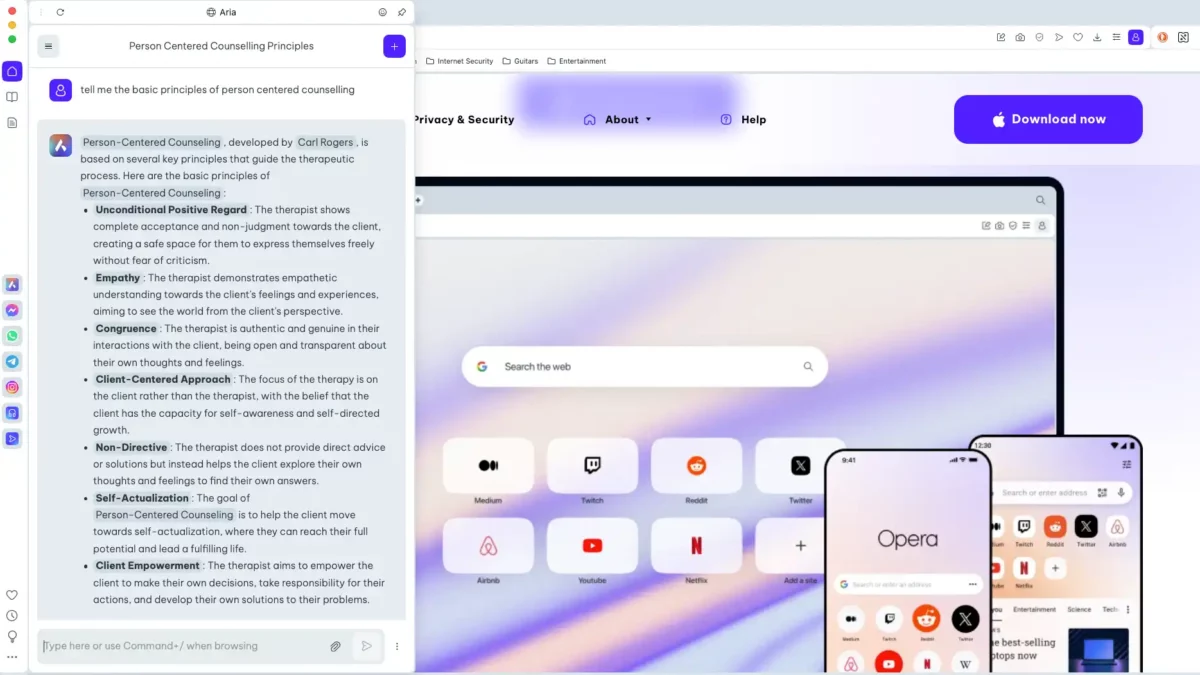
Что нравится
- Встроенные функции Aria AI
- Бесплатный VPN-сервис
- Групповые вкладки и доски объявлений
Что не нравится
- Принадлежит китайской компании Kunlun
Opera основана на том же движке, что и Chrome, поэтому она предлагает знакомый функционал и производительность. Однако это не просто копия с другим значком — Opera привносит свои уникальные дизайнерские решения и полезные инструменты, что делает её полноценным современным браузером.
Первая особенность — это боковой столбец слева на экране, где расположены ярлыки для различных опций. Три начальных значка представляют рабочие пространства, позволяя быстро переключаться между ними. Каждое пространство может содержать вкладки, связанные с работой, домом, планируемой поездкой или любой другой темой по вашему выбору. Можно добавлять новые пространства и настраивать их с помощью различных значков. Это удобный способ избежать переполнения окна браузера множеством открытых вкладок по разным темам.
Также в боковом столбце есть ссылки на различные приложения для обмена сообщениями, в которые можно войти и использовать их прямо во время просмотра веб-страниц. Есть возможность добавить учетные записи X или TikTok, если это вам интересно, что особенно удобно, если вы не хотите постоянно использовать телефон.
Ещё одна иконка — My Flow, функция, которая позволяет отправлять веб-страницы прямо на ваш iPhone. В нижней части столбца расположены три точки, открывающие меню опций. Здесь вы можете добавлять или удалять различные иконки, которые ведут к вашим закладкам, новостям от любимых источников, быстрому доступу к часто используемым сайтам и многим другим полезным функциям.
Новое дополнение — службы ИИ. Вы можете использовать Aria, встроенную в Opera, или подключать ChaptGPT и ChatSonic, если у вас есть учетные записи. Чтобы использовать Aria, потребуется создать бесплатную учетную запись Opera, что также необходимо для большинства функций. Aria позволяет задавать вопросы, загружать изображения, получать резюме веб-страниц, создавать изображения и многое другое. Это похоже на Copilot в Microsoft Edge, но интерфейс в Opera выглядит более чистым.
Opera предлагает несколько инструментов конфиденциальности, упрощающих просмотр. Включает встроенный блокировщик рекламы и бесплатный VPN, который отлично защищает при использовании общественного Wi-Fi, хотя выбор серверов может быть ограничен.
Благодаря наследию от Chrome, в Opera доступно множество расширений, включая те, что позволяют персонализировать внешний вид браузера. Также есть функция Pinboards — встроенная версия Pinterest, позволяющая собирать изображения с интернета и размещать их на досках настроения.
Если вы ищете браузер, который обеспечивает защиту конфиденциальности в сети и сокращает необходимость в других приложениях, Opera может быть отличным выбором. Однако стоит отметить, что Opera теперь принадлежит китайской компании Kunlun. Это не обязательно проблема, но если вы переживаете о том, что ваши данные могут храниться на китайских серверах, этот факт стоит учитывать.
Brave
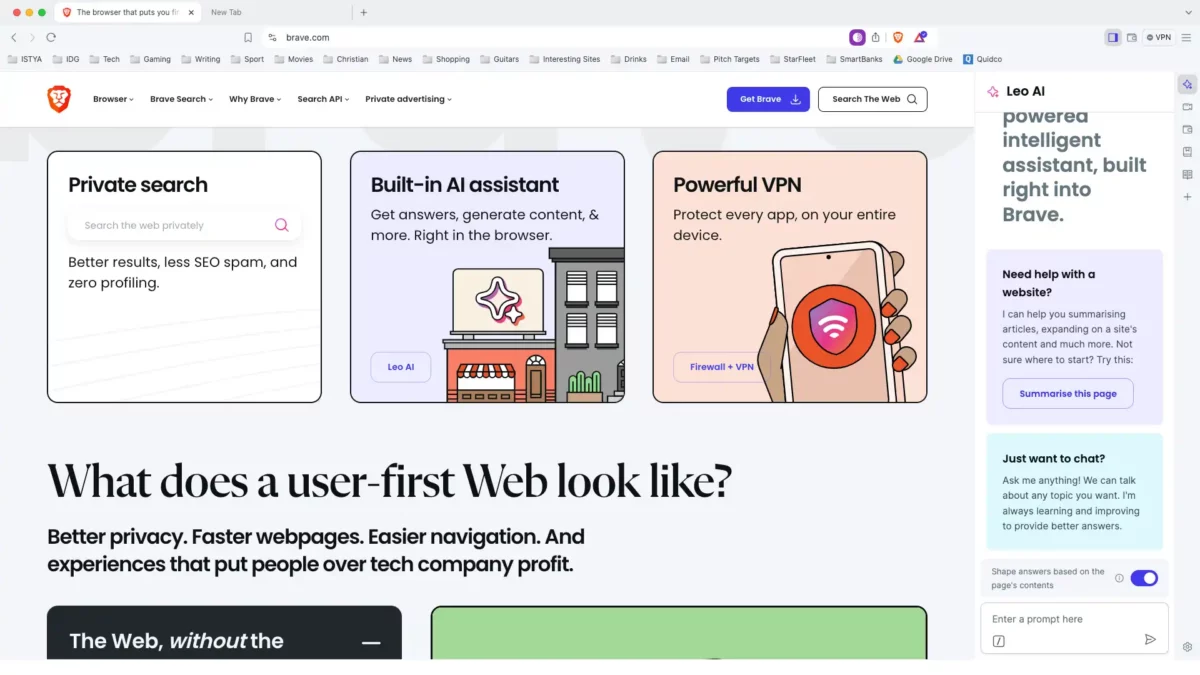
Что нравится
- Отличные функции конфиденциальности
- Просмотр без рекламы
- Новые встроенные функции ИИ
Что не нравится
- Много внимания уделяется криптовалютам
- VPN доступен только по подписке
Brave — относительно новый браузер, который появился на рынке в 2016 году. С тех пор он активно набирает популярность благодаря своей стратегии блокировки всей рекламы на посещаемых вами страницах. Для создателей контента это может быть проблемой, так как многие сайты зависят от рекламы для финансирования. Тем не менее, для пользователей удаление навязчивой рекламы может сделать интернет более комфортным и удобным для серфинга.
Brave идет дальше, предлагая пользователям возможность просматривать рекламу, которая уважает их конфиденциальность, и при этом зарабатывать на этом. Это реализовано через программу вознаграждений Brave, которая позволяет пользователям получать вознаграждения за просмотр рекламы и даже оставлять чаевые сайтам, которые им нравятся.
Кроме всего прочего, Brave — это легкий и быстрый браузер, который позволяет настраивать его производительность под ваши предпочтения. Он предлагает стандартный набор функций, таких как менеджеры паролей, меню закладок и мобильные приложения для синхронизации вашего профиля. В браузере также есть встроенный криптовалютный кошелек и Brave VPN, который доступен за $9,99 в месяц или $99 в год.
Brave предлагает ряд полезных функций, сохраняя вашу конфиденциальность. Включены независимый поиск, не отслеживающий ваши запросы, приватные видеоконференции и возможность создавать плейлисты из видео и треков, которые можно автоматически синхронизировать с вашим iPhone. Настраиваемая новостная лента также не отслеживает ваши действия в интернете. Brave обеспечивает конфиденциальность без ущерба для функциональности, поддерживая возможности движка Chromium, такие как расширения Chrome, менеджер паролей и функции для группировки или закрепления вкладок.
Как и некоторые другие браузеры в этом списке, Brave теперь включает функции ИИ благодаря своему агенту Leo. С помощью Leo вы можете попросить его резюмировать текущую страницу, переводить или анализировать текст из PDF-файлов, Google Docs и Google Sheets, а также развлекать вас шутками, стихами и другими творческими задачами. Хотя Leo не предлагает генерацию изображений или тем, как в Edge или Opera, он представляет собой полезное дополнение к функционалу Brave.
Так как Brave основан на движке Chromium, он предлагает все стандартные функции Chrome, но без рекламы и отслеживания активности. Независимо от того, поддерживаете ли вы идею браузера с полной блокировкой рекламы или нет, трудно не согласиться, что Brave делает свою работу стильно и эффективно.
Vivaldi
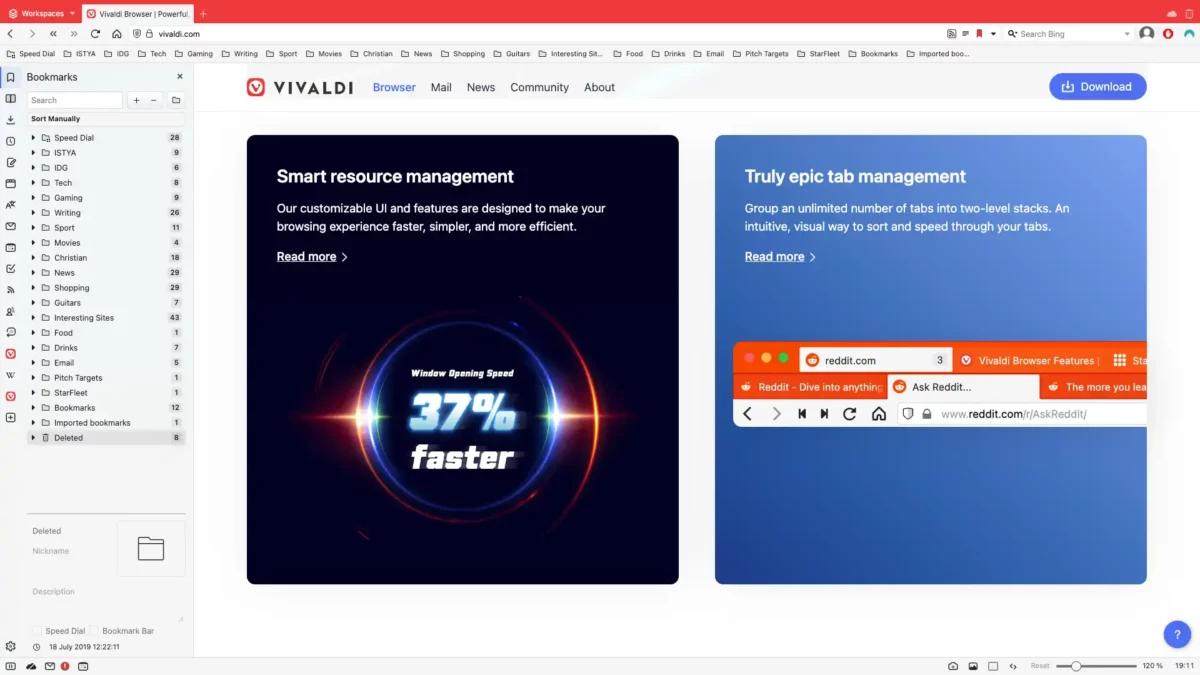
Что нравится
- Отличная производительность
- Многофункциональный подход к интеграции приложений
- Регулярное добавление новых функций
Что не нравится
- Избыточное количество функций
Вы, возможно, не слышали о Vivaldi, за исключением, возможно, венецианского композитора 17-го века. Это имя стоит запомнить, так как компания была основана Йоном фон Течнером, который также был соучредителем Opera в 1994 году.
Vivaldi основан на движке Chromium, что дает ему доступ к расширениям Chrome. Главное отличие этого браузера — его подход к вашим данным. После установки пароля на вашем Mac вы можете синхронизировать устройства, зная, что ваши данные защищены сквозным шифрованием, которое даже Vivaldi не может расшифровать. Рекламные трекеры блокируются по умолчанию, а также есть множество настроек для минимизации вторжений в вашу конфиденциальность.
Как и Opera, Vivaldi предлагает боковую панель с различными опциями, такими как загрузки, закладки, история и несколько уникальных функций. Одна из них — «Заметки», которая позволяет быстро записывать информацию, не покидая браузер, и даже добавлять скриншоты. Это полезно при исследовании информации или запоминании цитат.
Кроме того, Vivaldi позволяет создавать группы вкладок и размещать их на двух уровнях в строке меню. Больше того, вы можете настроить расположение панели вкладок: традиционно вверху страницы, сбоку или внизу. Также доступен режим разделенного экрана, который позволяет открывать и работать с несколькими вкладками одновременно.
Функция сеансов в Vivaldi аналогична сгруппированным вкладкам в Chrome или Safari. Она позволяет сохранять связанные открытые вкладки, что удобно, если вы работаете над конкретной темой или планируете что-то, требующее нескольких веб-страниц. Сеансы можно создать быстро, выбрав открытые вкладки и отправив их в сеанс одним щелчком мыши.
Веб-панели — это еще одна полезная функция, которая позволяет настроить мини-версии веб-страниц для быстрого доступа. Эти панели лучше всего подходят для служб обмена сообщениями, а также для мобильных оптимизированных сайтов, таких как Spotify, так как они удобно вписываются в одноколоночный вид.
В нижней части страницы вы найдете дополнительные опции, включая возможность делать снимки экрана, настраивать уровень масштабирования с помощью ползунка, отключать изображения и видео на странице, а также управлять действиями страницы, включая или отключая их одним щелчком. Персонализация также играет важную роль: вы можете выбирать из множества доступных тем или создавать свои собственные значки из изображений и GIF-файлов.
Теперь Vivaldi предлагает встроенные приложения «Почта» и «Календарь», которые помогают вам организовать рабочие процессы прямо в браузере. Функция Vivaldi Translate позволяет переводить слова и фразы без того, чтобы Google видела, что именно вы переводите.
В духе открытого исходного кода, Vivaldi недавно интегрировала Mastodon — федеративную альтернативу для социальной сети, которая отличается от более конфликтного X, разжигаемого тщеславием Илона Маска.
Vivaldi предлагает множество возможностей для изучения и продолжает развиваться устойчивыми темпами. Хотя он относительно нов, есть все основания полагать, что в будущем он сможет стать таким же значимым, как и более известные браузеры.